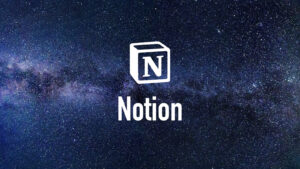Notionの料金。有料のPersonal Proプランにするメリット。【データ量のストレスフリーに】
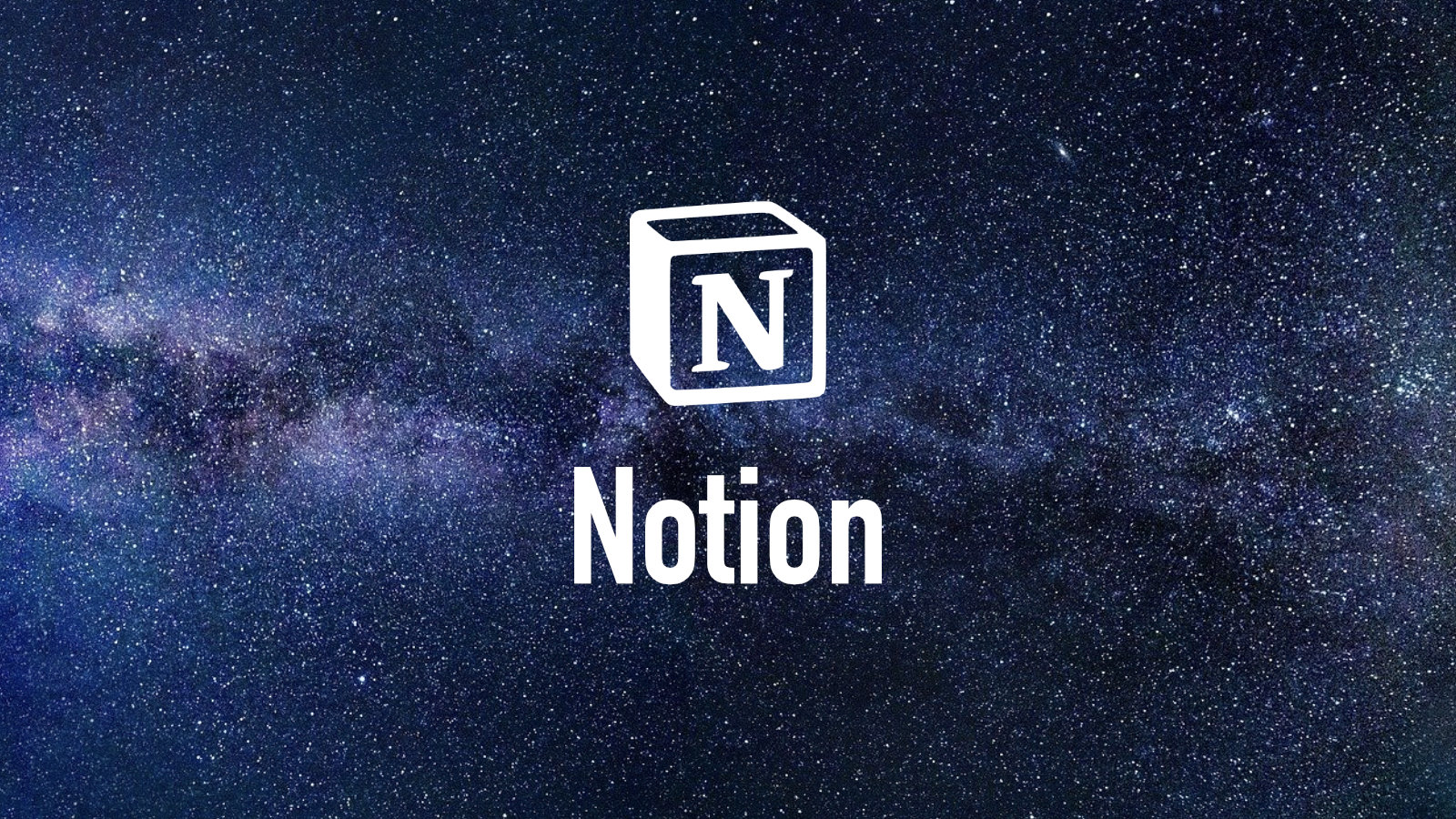
Notionの料金プランは2022年の12月に変更になり、Personal Proプランはプラスプランに統合されました。
今回はNotionの価格プラン、PersonalプランとPersonal Proプランについて比較します。
Notionは高機能な情報一元管理ツールで、プランが複数あります。
個人利用の場合、Personalプラン(無料)とPersonal Proプラン(有料)があるわけですが、Personal Proプランにするとどんな良いことがあるのでしょうか。どのような人がPersonal Proプランにすると恩恵を受けられるのでしょうか。
そのあたりの参考になればと思います。それではいきましょう!
Notionの価格プラン
改めまして、Notionには複数のプランがあります。
- Personal
- Personal Pro
- Team
- Enterprise
この4つです。
Teamプランは会社等何らかのグループでの利用前提なので、ここでは個人に限定してPersonalとPersonal Proの違いについて説明します。
まずはNotionが公式に発表しているものがありますのでそれをご覧いただきましょう。以下のようになっています。
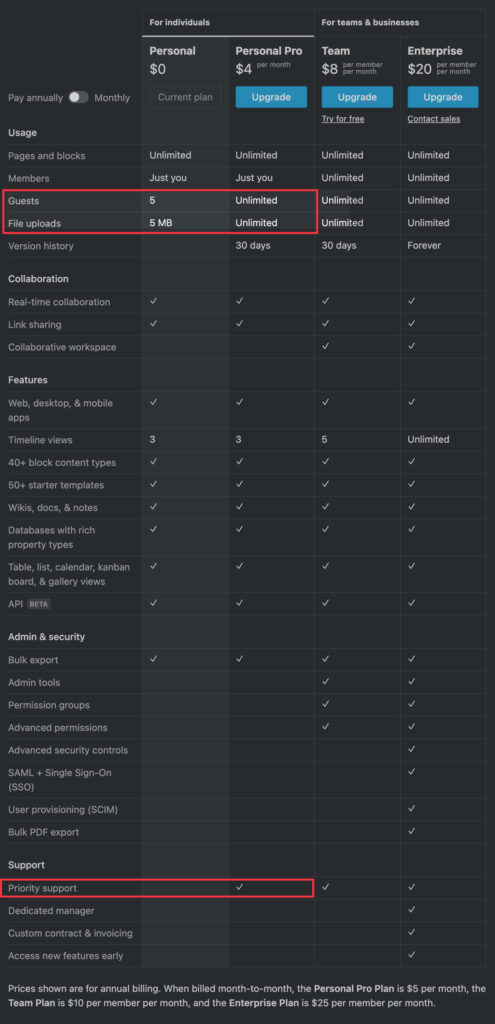
PersonalとPersonal Proの違い。実は大きな差はない。
結論としてPersonalプランとPersonal Proのプランに大きな差はありません。
Personal Proプランじゃないと「あれができない、これができない」ということはありませんが、違うポイントもありますので、そこを確認していきましょう。
1. 招待できるゲストの人数、与えられる権限の制限有無(Guest)
自分のNotionのページに招待(閲覧や編集)できるゲストの人数が違います。
- Personalだと5名まで
- Personal Proだと無制限
です。
おそらくこれが一番大きな違いです。
招待はメールでします。招待された人は対象のNotionページを閲覧・編集したりできます。
※編集は「編集の権限」を付与してもらう必要があります。
あと、Personal Proだと、ページを共有する相手に「Full Access」の権限を付与することができます。
これがあると、作成したページを他のアカウントに移動、コピーすることができます。
招待されたGuestユーザーはページの閲覧・編集はできてもページの作成や削除はできません。
2. アップロードできる1ファイルのデータサイズ(File Uploads)
アップロードできる1ファイルあたりのデータサイズが違います。
- Personalだと5MBまで
- Personal Proだと無制限
です。
これ、ちょっと誤った情報を出されている紹介記事があるので注意してください。
あくまでアップロードできる1ファイルあたりのサイズです。
5MBを超えるファイルをアップロードしようとするとエラーが表示されますが、それ未満のファイルであれば問題ありません。5MB未満のファイルであれば、1ページの中に何ファイルでもアップできます。
3. ページの履歴保存有無(Version history)
Personal Proだとページの編集履歴を30日分持っており、過去の履歴の部分に戻ることができます。Personalプランの場合も操作履歴そのものは見れるのですが、データの「リストア(過去に戻る)」ということができません。
4. サポート有無(Privacy support)
サポートの有無です。
- Personalだとなし
- Personal Proだとあり
です。
Notionのプラン紹介ページを見ると
「We’re always around to help.」
という案内が記載されています。
ここは詳しい言及がないのでよくわからないですが有料のPersonal Proのプランを契約している人は優先サポートを受けられるということだと思います。
違いはこれだけ。ほとんどの人はPersonal版(無料版)で問題なさそう。
おさらいすると、NotionのPersonal版とPersonal Pro版の違いは、
- 招待できるゲストの人数、与えられる権限の制限有無(Guest)
- アップロードできる1ファイルのデータサイズ(File Uploads)
- ページの履歴保存有無(Version history)
- サポート有無(Privacy support)
この4つです。
正直ほとんどの人にとって、そこまで重要ではないと思います。
有料プランにしたとしても、ひと月あたりたかだか4ドル(500円程度)です。
Personal Pro(有料版)にする価値があるのはどのような人?
では、Personal Pro(有料版)版にする価値があるのはどのような人でしょうね。
1. 大きいファイルをNotionで扱いたい人
まずは、それなりに大きいファイルを自分データベース的に管理されたい方。そしてそれをオンラインで参照したい方は、Personal proプランの恩恵を受けられます。
もちろんクラウドのファイルサービス(BOXとかiCloudドライブとかMicrosoft One Driveとか)もありますが、ファイル管理だけではなく、テキスト情報と関連させて管理したい、というようなケースで便利です。
逆に5MB以上のファイルをアップすることがない人はPersonal(無料)プランで問題ないと思います。
2. 少人数のグループに向けて情報発信をしたい人
例えば「会社の課」や「クラブ活動」などのリーダーにあたる人が、所属メンバー向けに情報発信をしたい、ということってありますよね?
そんな場合に、Personal Pro(有料版)は有効な選択肢かもしれません。
上位プランのTeamプランとの比較にもなってしまうかもしれませんが、Personal Proプランであれば、無制限にゲストをページに招待できます。
ゲストはページ閲覧できるのはもちろんのこと、権限を付与されれば編集もできるわけです。
- 掲示板
- ルールや仕様の発信
- マスターとなるファイルの管理
など「これ見ておいて!」的な情報発信には有効ではないでしょうか。
ページ内でコメントのやりとりはできるので、双方向コミュニケーションは可能です。
また、共有したページ配下であれば、ゲストの人にもページ作成してもらえます。
3. Notionで複数アカウントを使いまわしている人
例えば、個人用のアカウントで、ノートを作成していて、それを会社用のアカウントに移動したいことってあると思うのです。そういった時、無料のPersonalアカウントだとうまくいきません。
そういうアカウント間でページの移動やコピーがよくある人はPersonal Pro版を検討する必要があると思います。
アカウント間のページのコピー、移動の方法は以前別の記事にしているのでそちらも参照ください。
Notion活用でもらえる「クレジット」。それでPersonal Pro版を試すのもあり。
Personal Proプランにするには、Setting & Memberの画面で上位プランを選択し、支払い手続きをする必要があるのですが、Notionを使っていると、その利用方法により、お支払いに使えるクレジットを獲得できます。
- Web版Notionにログイン($5)
- デスクトップ版Notionにログイン($5)
- モバイル版Notionにログイン($5)
- Evernoteからデータインポート($5)
- デスクトップ版・モバイル版でWeb Clipperを利用($3)
- iOSかAndroidの「共有」メニューを使う($3)
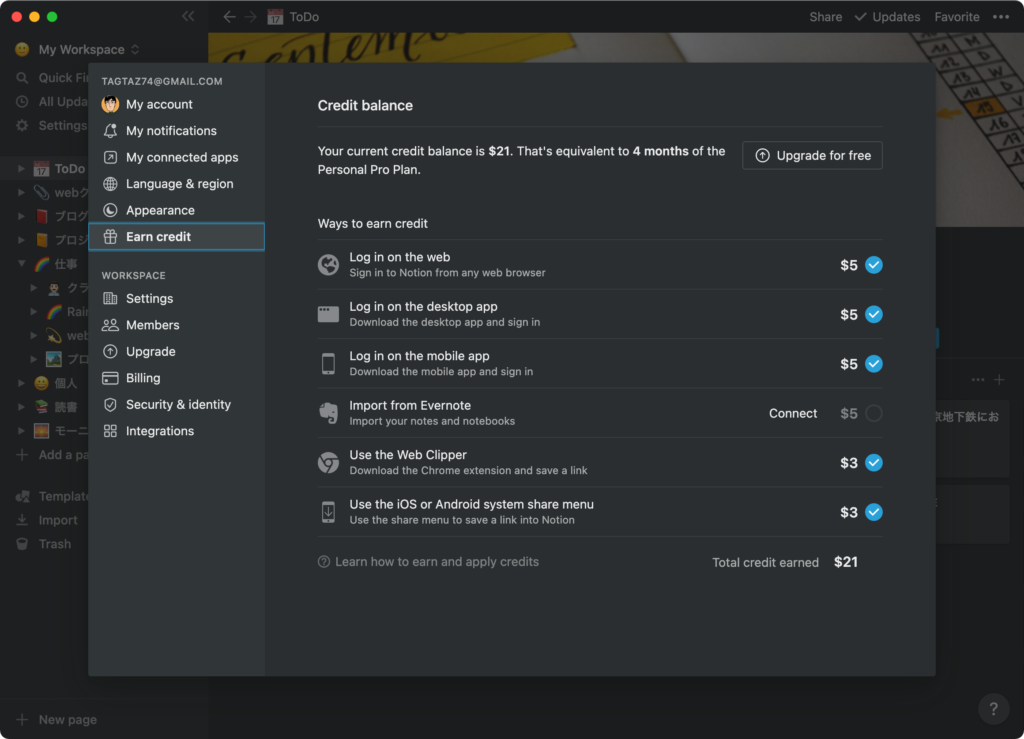
上記を全部合計すると、26ドル分のクレジットを獲得できます。
私の場合、上記画面で、Evernoteからのインポートはないので21ドルになっていますね。
Personal Proプランは1ヶ月5ドルで使えるので、4ヶ月分を無料で使えるということになります。それで気に入ったらPersonal Proプランを継続するのも良いでしょうし、オーバースペックと思われたら無料のPersonalプランに戻せば良いと思います。
ダウングレードについての説明は
プランと利用料金
こちらにあります。やり方はSetting & Membersの画面で「Downgrade」のボタンをクリックするだけ。簡単ですね。無理やり有料プランを継続させようとかそういうことはなさそうです。優しいです。
自分用に使うならPersonalプラン(無料)でも十分。大きなデータを使ったり複数人での利用が見込まれるならPersonal proも候補に。
結論としては、あくまで自分用に使うならPersonalプラン(無料)で十分だと思います。もし、メンバーを招待して、ページを見てもらったり編集してもらったりということが想定されるなら有料のPersonal Proプランにしてみてもよいのではないでしょうか。もしPersonal Proにする必要がなかったとなったら、無料のPersonalプランにすぐ戻せますしね。
あとは、無料でしばらく使っていると自然とクレジットがたまりますのでそれを使って数ヶ月無料でPersonal Proプランを試してみる、というのも良いと思います。
Hava a happy notion life!